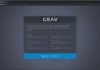Ketika orang merujuk ke Linux, mereka biasanya merujuk pada salah satu distribusi Linux. Sebenarnya, Linux adalah kernel, komponen inti dari suatu sistem operasi yang hanya bertindak seperti jembatan antara aplikasi software dan hardware.
Distribusi Linux adalah sistem operasi yang dibuat dari kernel Linux, libraries GNU, dan koleksi software. Biasanya, distribusi Linux mencakup lingkungan desktop, sistem manajemen paket dan satu set aplikasi yang sudah diinstal.
Beberapa Distribusi Linux yang paling populer adalah Debian, Red Hat, Ubuntu, Arch Linux, Fedora, CentOS, Kali Linux, OpenSUSE, Linux Mint dan masih banyak lagi.
Saat masuk ke sistem Linux untuk pertama kalinya, sebelum melakukan pekerjaan apa pun, ada baiknya untuk memeriksa versi Linux apa yang berjalan pada mesin. Misalnya, menentukan distribusi Linux akan membantu Anda mengetahui paket manajer apa yang harus Anda gunakan untuk menginstal paket baru.
Dalam tutorial ini, kami akan menunjukkan kepada Anda cara memeriksa distribusi dan versi Linux apa yang diinstal pada sistem Anda menggunakan baris perintah.
Memeriksa Versi Linux
Ada beberapa perintah berbeda yang dapat membantu Anda mengetahui distribusi dan versi Linux apa yang berjalan pada sistem.
Menggunakan lsb_release
Utilitas lsb_release menampilkan informasi LSB (Linux Standard Base) tentang distribusi Linux.
Metode yang disukai untuk memeriksa versi Linux adalah dengan menggunakan utilitas lsb_release, Perintah ini menampilkan informasi LSB (Linux Standard Base) tentang distribusi Linux. Metode ini akan berfungsi pada apa pun desktop environment atau versi debian yang Anda jalankan.
lsb_release -a
No LSB modules are available. Distributor ID: Debian Description: Debian GNU/Linux 9.5 (stretch) Release: 9.5 Codename: stretch
Distribusi dan versi Linux ditunjukkan pada baris Description . Seperti yang kita lihat dari output di atas, saya memiliki Debian GNU / Linux 9.5 (stretch) terinstal pada sistem saya.
Alih-alih mencetak semua informasi di atas, Anda dapat menampilkan baris deskripsi yang menunjukkan versi Linux melewati tombol -d.
lsb_release -d
Outputnya akan terlihat seperti di bawah ini:
Description: Debian GNU/Linux 9.5 (stretch)
Jika Anda mendapatkan output ““command not found: lsb_release” Anda dapat mencoba mengidentifikasi versi Linux menggunakan beberapa metode lain di bawah ini.
/etc/os-release file
File /etc/os-release adalah suatu file yang berisi data identifikasi sistem operasi dan hanya dapat ditemukan pada versi Debian yang lebih baru yang menjalankan systemd.
Gunakan perintah berikut untuk melihat versi Debian 9 Anda
cat /etc/os-release
Outputnya akan terlihat seperti di bawah ini:
PRETTY_NAME="Debian GNU/Linux 9 (stretch)" NAME="Debian GNU/Linux" VERSION_ID="9" VERSION="9 (stretch)" ID=debian HOME_URL="https://www.debian.org/" SUPPORT_URL="https://www.debian.org/support" BUG_REPORT_URL="https://bugs.debian.org/"
/etc/issue file
Perintah cat berikut akan menampilkan isi dari /etc/issueyang berisi teks identifikasi sistem
cat /etc/issue
Outputnya akan terlihat seperti di bawah ini:
Debian GNU/Linux 9 \n \l
hostnamectl command
hostnamectl adalah perintah yang memungkinkan Anda untuk mengatur hostname, tetapi Anda juga dapat menggunakannya untuk memeriksa versi Debian Anda.
Perintah ini hanya akan berfungsi di Debian 9 atau versi yang lebih baru:
hostnamectl
Static hostname: debian9.localdomain
Icon name: computer-vm
Chassis: vm
Machine ID: a92099e30d569d477adc16ebc12ddac4
Boot ID: 4224ba0e5cc7853e95d0bbc7ffdaf709
Virtualization: qemu
Operating System: Debian GNU/Linux 9 (stretch)
Kernel: Linux 4.9.0-8-amd64
Architecture: x86-64/etc/*release file
Jika perintah di atas tidak ada yang berfungsi, maka kemungkinan besar Anda menjalankan distribusi Linux yang sangat lama dan usang. Dalam hal ini, Anda dapat menggunakan salah satu dari perintah berikut yang harusnya dapat untuk mencetak konten rilis distribusi atau file versi:
cat /etc/*release
cat /etc/*version
Anda dapat menemukan informasi lebih lanjut tentang file rilis/versi di tautan ini.
Perintah uname
Perintah uname menampilkan beberapa informasi sistem termasuk arsitektur kernel Linux, versi nama, dan rilis.
Untuk mengetahui versi kernel Linux yang berjalan di sistem Anda, ketikkan perintah berikut:
uname -srm
output :
Linux 4.9.0-8-amd64 x86_64
Output di atas memberi tahu kita bahwa kernel Linux yang berjalan adalah 64-bit dan versinya adalah “4.9.0-8-amd64”.
Kesimpulan
Dalam panduan ini, kami telah menunjukkan kepada Anda cara menemukan versi Linux yang berjalan di sistem menggunakan baris perintah.
Jika Anda memiliki distribusi Linux dengan lingkungan desktop GUI, Anda juga dapat memeriksa distribusi dan versinya dari dalam antarmuka grafis. Untuk melihat versi Linux yang berjalan, silahkan merujuk pada distribusi masing-masing sistem operasi.